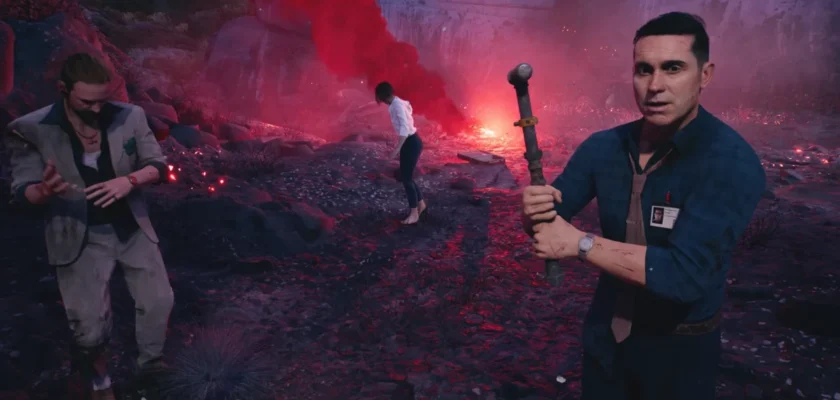Нельзя сказать, что Dead Island 2 будет крутиться на пыльном нетбуке, но тесты показывают, что его официальные минимальные и рекомендуемые требования несколько завышены.
Конечно же, внесение нескольких изменений в графические настройки Dead Island 2 может помочь увеличить FPS при минимальных визуальных затратах. Чтобы выяснить, какие из них следует «подкрутить», мы протестировал каждую настройку по отдельности, отметив, насколько каждая из них улучшила производительность GTX 1060.
Результаты и последующее руководство по настройке:
Размытие в движении: вы можете получить небольшой прирост, повернув этот ползунок до нуля — дает прирост 2 кадра в секунду в случае GTX 1060.
Сглаживание: оставьте значение Temporal AA High по умолчанию. Есть опция Temporal AA Low, но она совсем не улучшает производительность, а третья опция FXAA делает мелкие детали (например, волосы) неприятными и зернистыми.
View Distance: Можно также оставить это на Ultra, так как понижение его до Medium не повысило производительность ни на один кадр в секунду.
Постобработка: Опять же, разницы в производительности между Ultra и Medium не было, так что оставьте как есть.
Тени: Замена теней Ultra-качества на Medium дало GTX 1060 прирост скорости на 18% до 52 кадров в секунду.
Текстуры: бонус 2 кадра в секунду, понизив его с Ultra до Medium. Возможно, стоит снизить качество, если ваш компьютер очень медленный.
Эффекты: это важный момент, так как визуальные эффекты, такие как огонь, кровь и электричество, могут снизить ваш FPS, когда они накапливаются на экране. Это изменение заставило GTX 1060 работать со скоростью 57 кадров в секунду. Это огромный прирост на 30% по сравнению с Ultra.
Детализация листвы: еще одна настройка, которую следует оставить, поскольку (образно) обрезка кустарников Лос-Анджелеса до среднего качества никак не повлияла на улучшение производительности на GTX 1060.
SSAO: только самое незначительное улучшение скорости: в среднем дает прирост 1 кадр в секунду на Medium.
Косвенные тени: между Ultra и Medium производительность не изменилась, поэтому оставьте это значение включенным.
Глубина резкости: как и SSAO, переключение на Medium давало один дополнительный кадр в секунду.
Отражения в пространстве экрана: …и опять же, не дает никакого эффекта.
Качество материала: Medium работает точно так же, как Ultra, так что нет необходимости его снижать.
Качество затенения: последний прирост на 1 кадр/с для кучи при изменении с Ultra на Medium.
AMD FidelityFX Super Resolution 2: поскольку FSR 2 снижает разрешение рендеринга игры перед применением масштабирования, обычно это не так хорошо заметно в 1080p, по крайней мере, не по сравнению с 1440p и 4K, где масштабированные результаты будут выглядеть намного четче. Увеличила скорость до 55 кадров в секунду.
AMD FidelityFX Variable Shading: Оставьте это включенным. Его отключение снижает производительность, а не повышает (среднее значение GTX 1060 упало до 42 кадров в секунду).

Вывод:
Тени и эффекты, дают самый большой прирост производительности. Однако давайте не будем игнорировать настройки, которые дали прирост в 1-2 кадра в секунду — вместе они могут привести к заметному повышению ФПС, особенно на слабых ПК. Вот список лучших настроек:
- Размытие в движении: 0
- Тени: Medium
- Эффекты: Medium
- SSAO: Medium
- Глубина резкости: Medium
- Качество затенения: Medium
- Все остальное: Ultra
Моя GTX 1060 показала в среднем 77 кадров в секунду с этой комбинацией настроек.